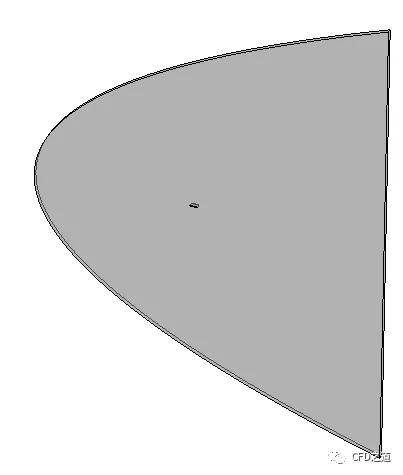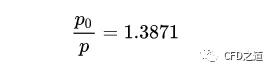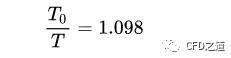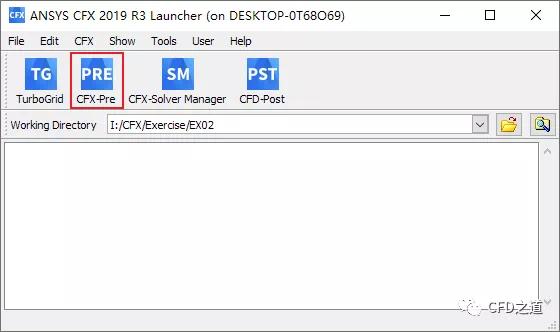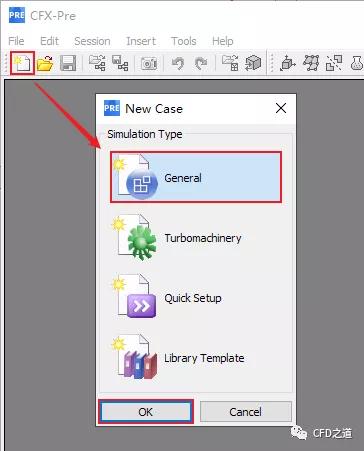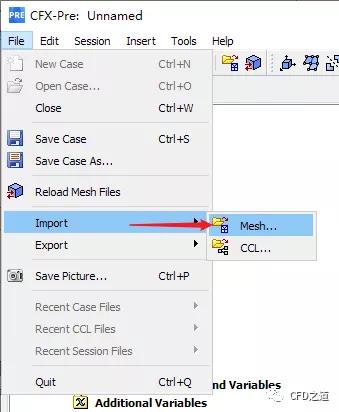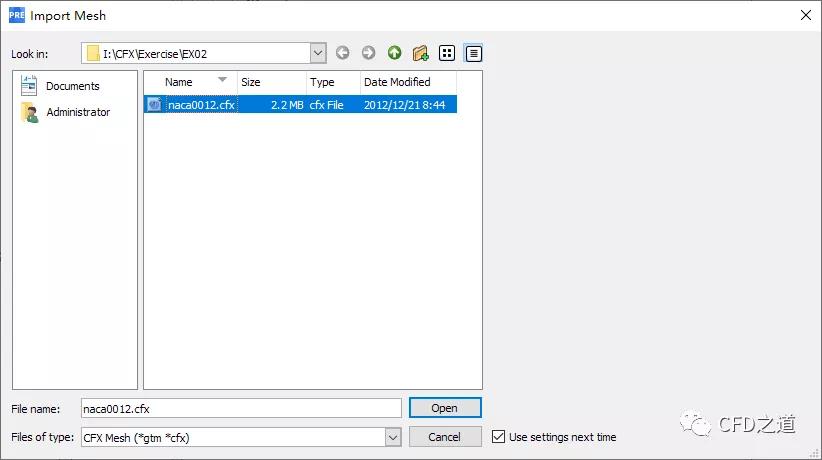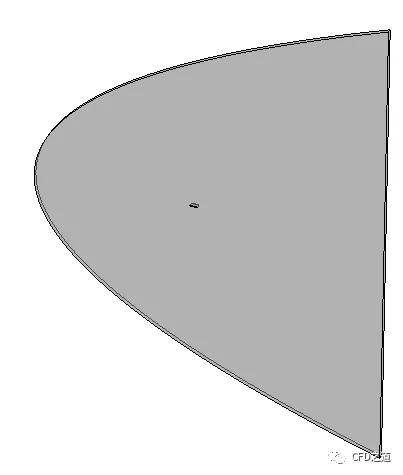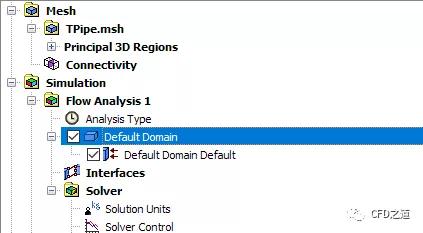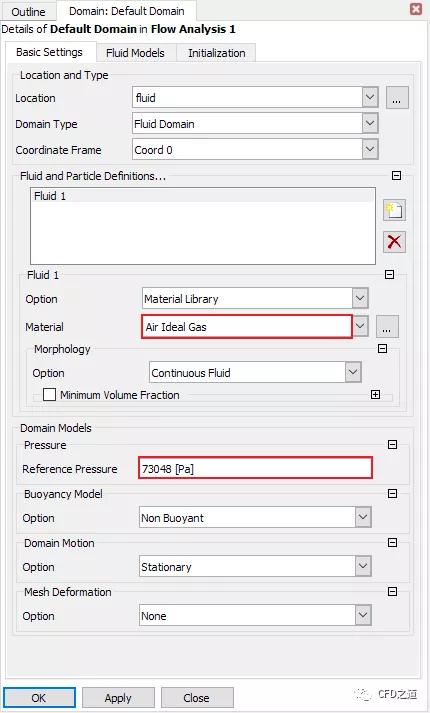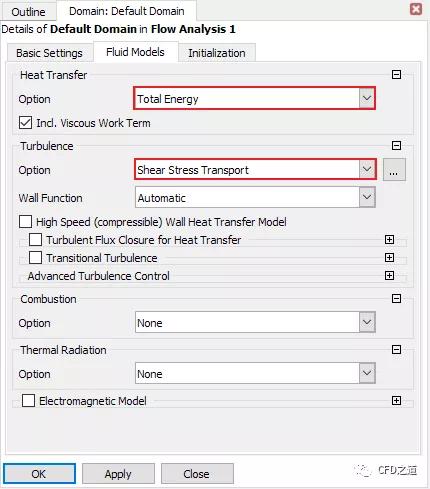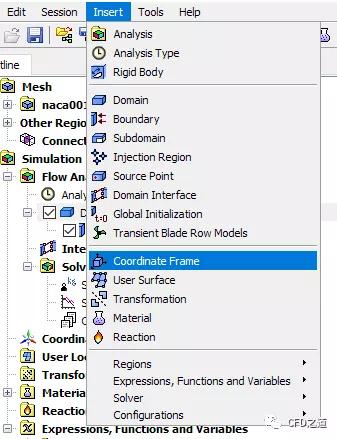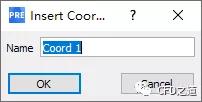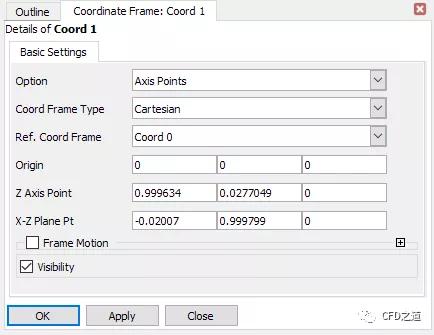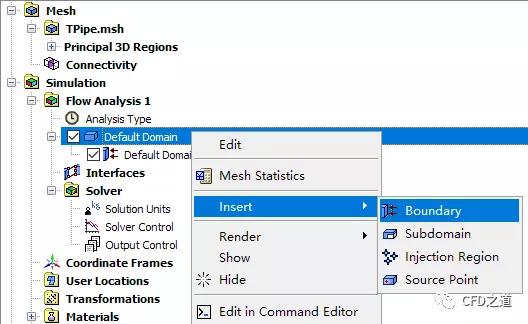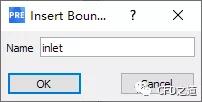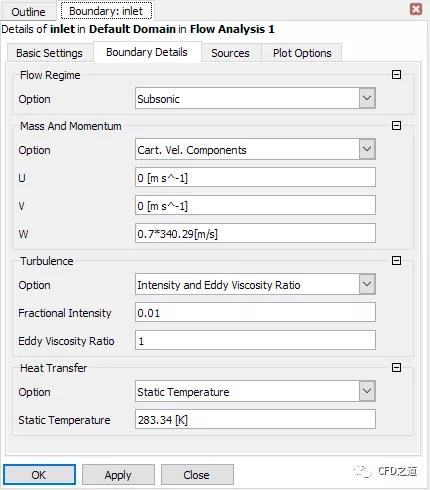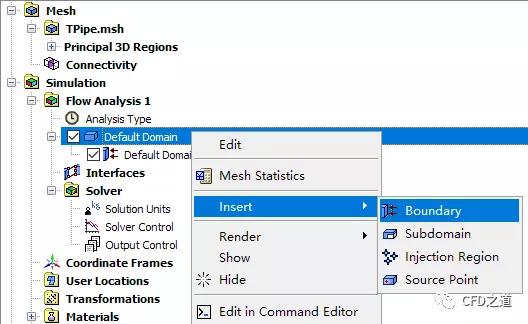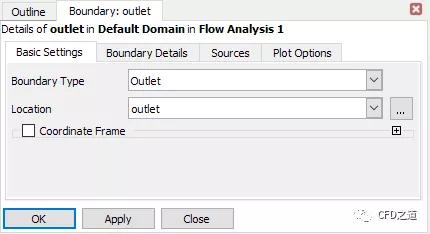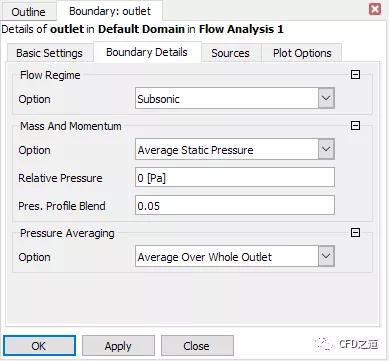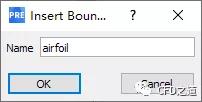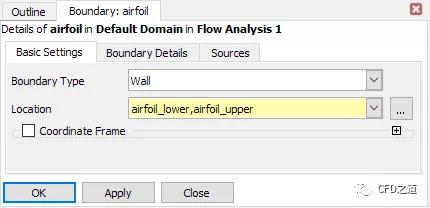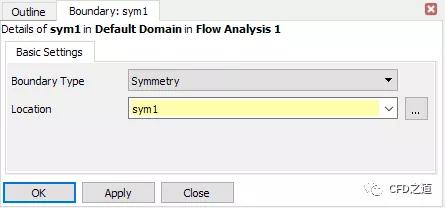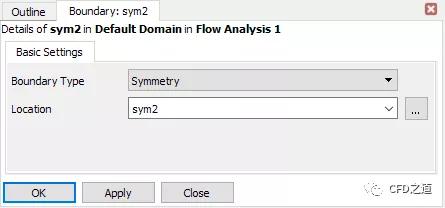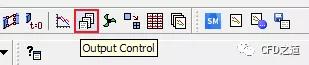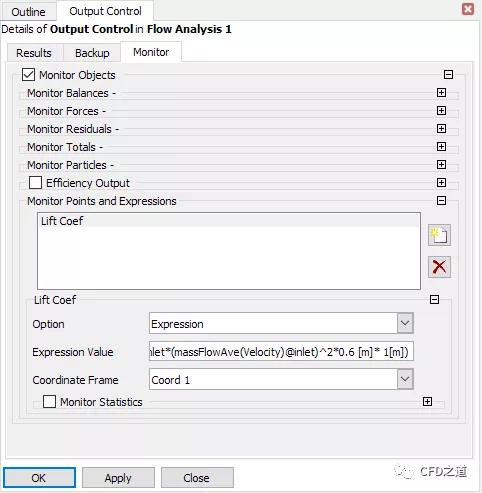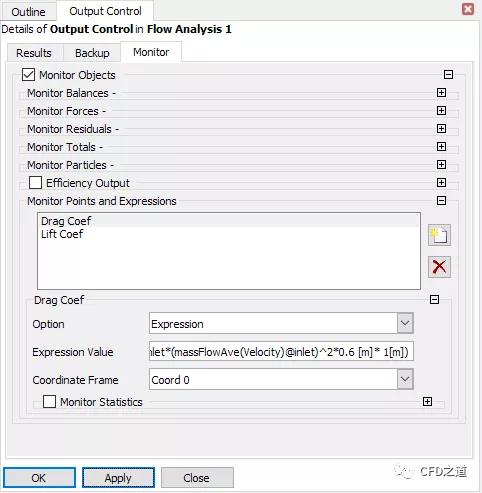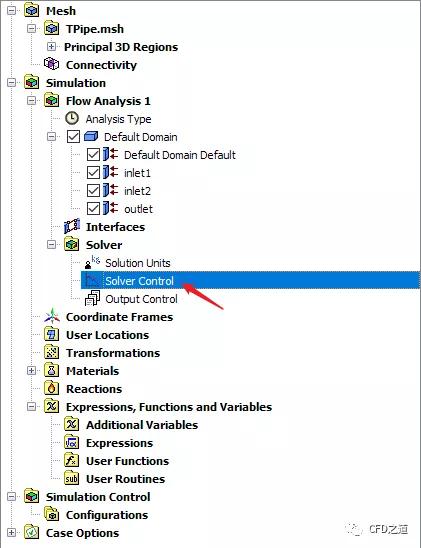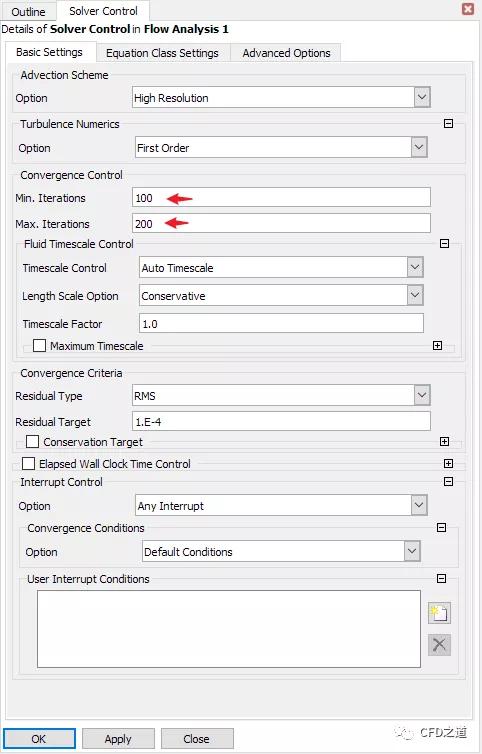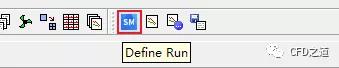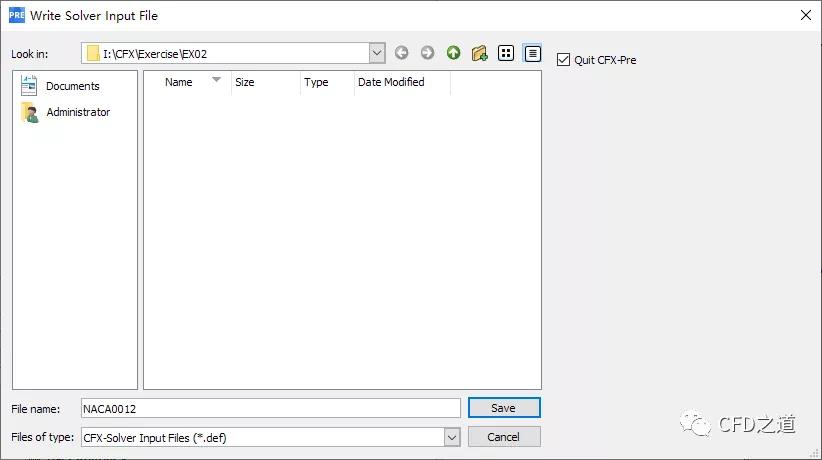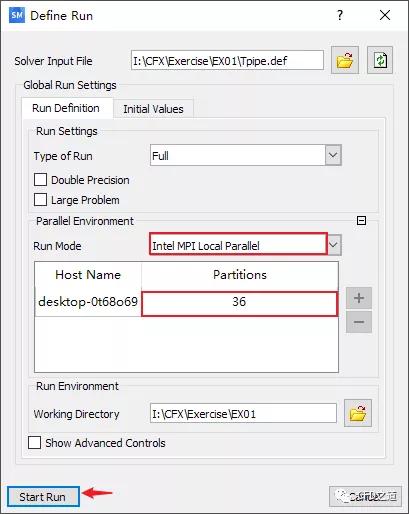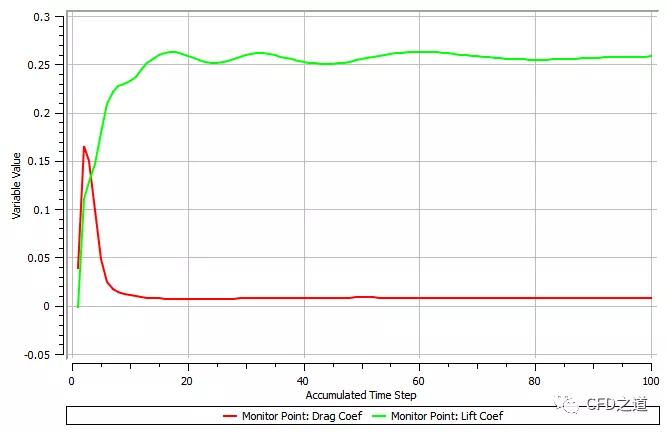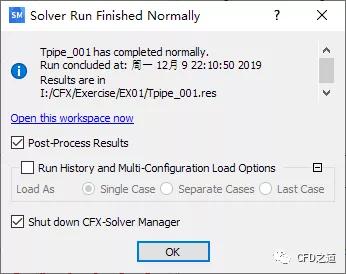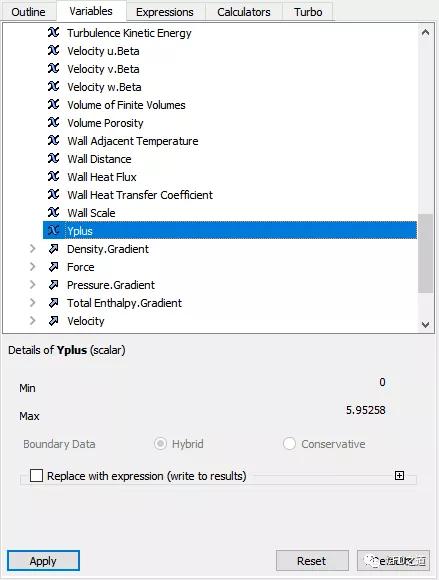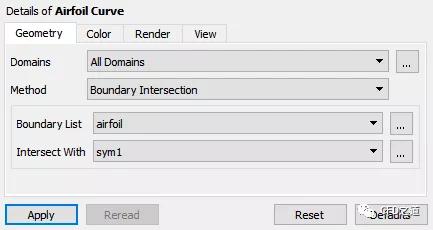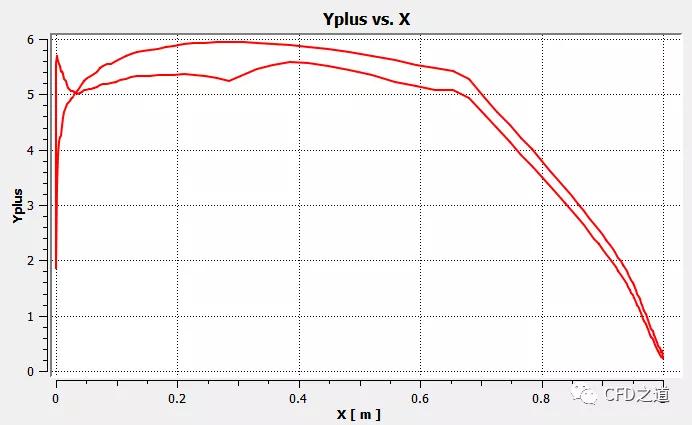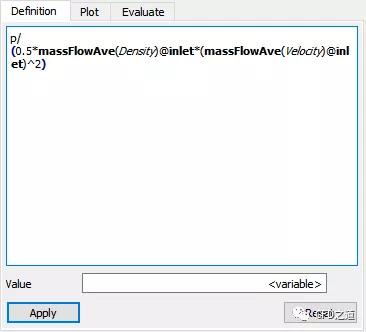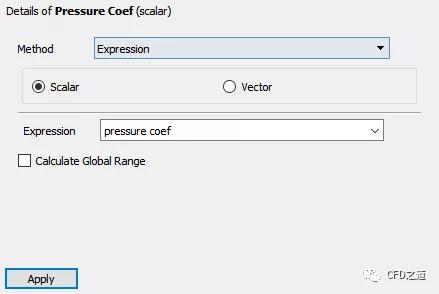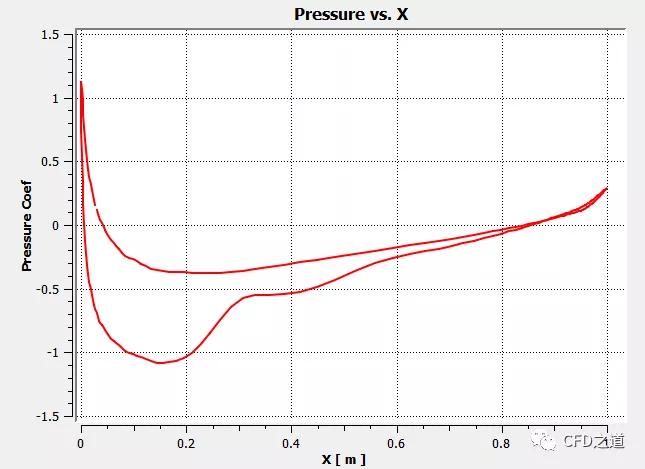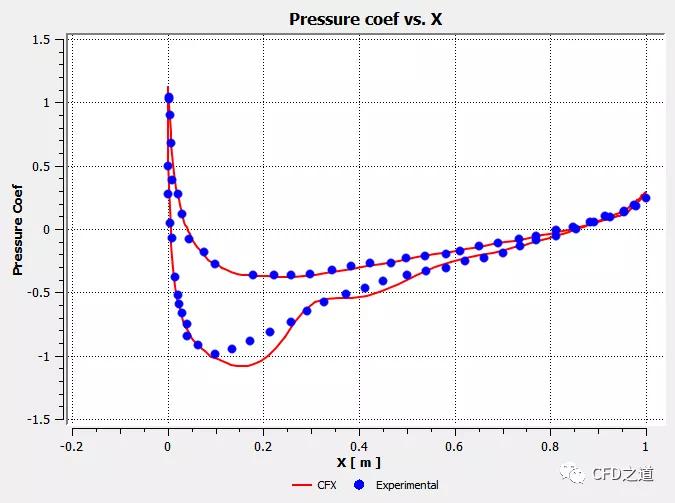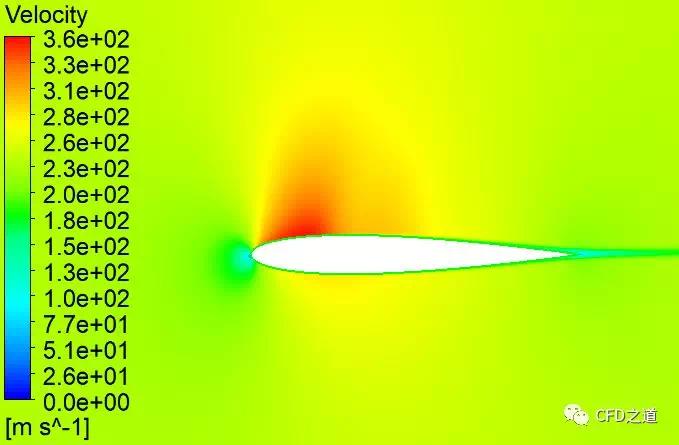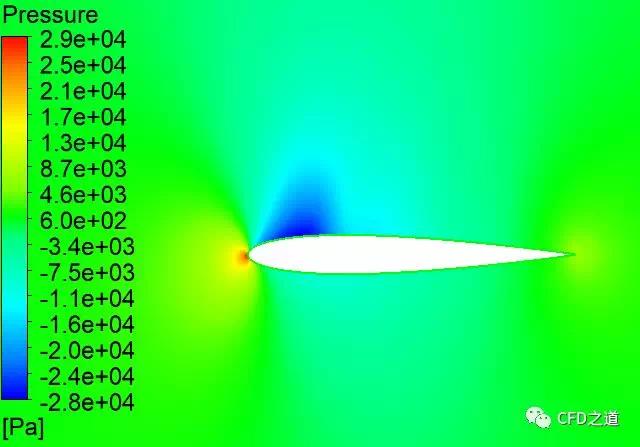1 问题描述
本案例计算模型如图所示。
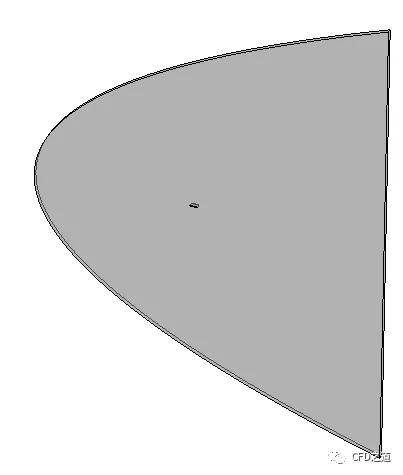
来流速度为0.7 Ma,攻角1.55°。可根据等熵条件计算压力与温度。

式中,p0为总压,101325 Pa;P为静压;γ为比容比,对于空气γ=1.4;M为马赫数,0.7;带入公式可得到:
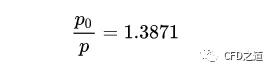
故可计算得到静压值p=73048 Pa。
对于温度,满足:

式中,T0为总温,311 K;T为静温;γ=1.4;M为马赫数,0.7;带入公式可得到:
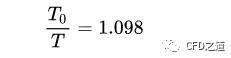
因此计算得到静温T=283.24 K。
2 CFX设置
2.1 启动CFX
- 启动CFX,如下图所示设置Work Directory,点击按钮CFX-Pre启动CFX
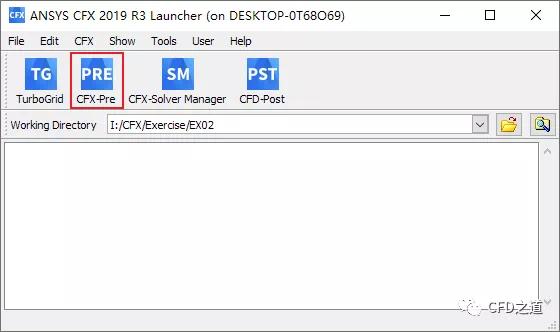
- 点击工具栏按钮New Case打开设置对话框,选择General项,点击按钮OK新建Case
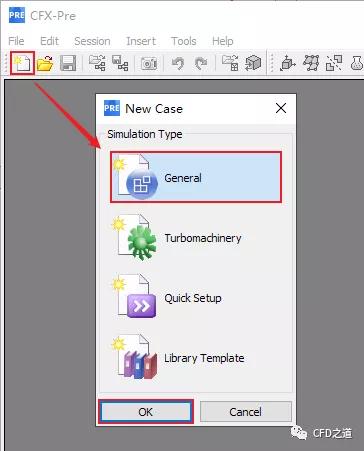
2.2 导入计算网格
- 选择菜单File → Import → Mesh…打开文件选择对话框
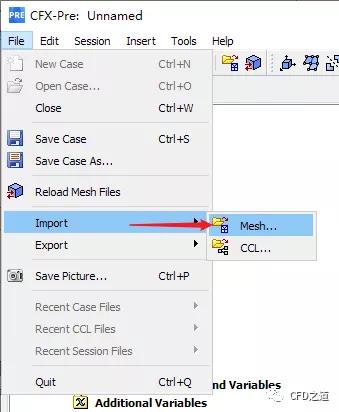
- 如下图所示选择网格文件naca0012.cfx,点击OK按钮导入网格文件
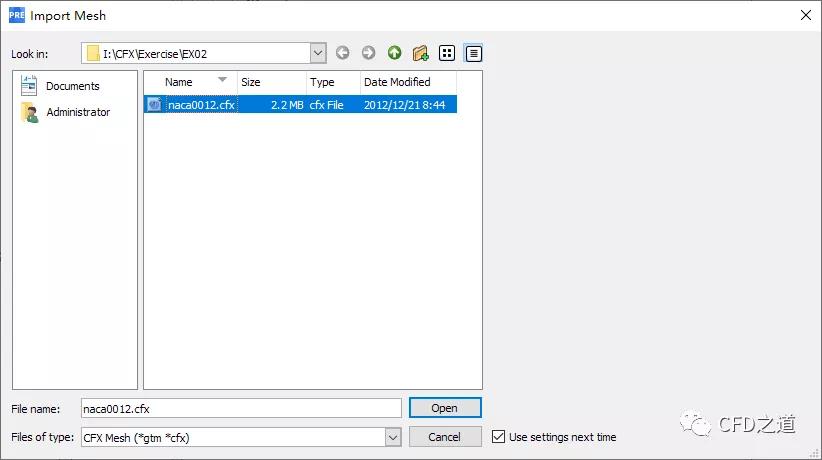
导入模型如图所示。
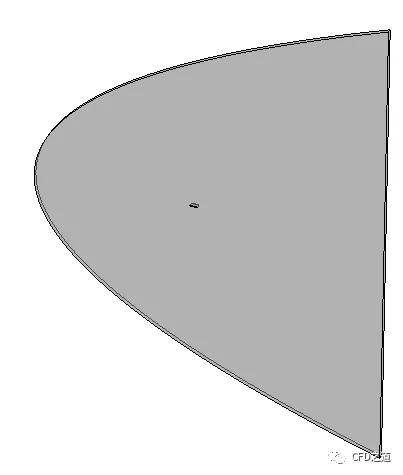
2.3 计算区域设置
- 鼠标双击模型树节点Default Domain打开区域设置面板
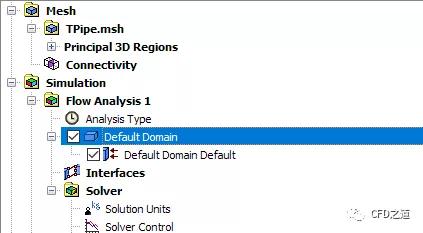
- 进入Basic Settings标签页,如下图所示设置Material为Air Ideal Gas,设置Reference Pressure为73048 Pa
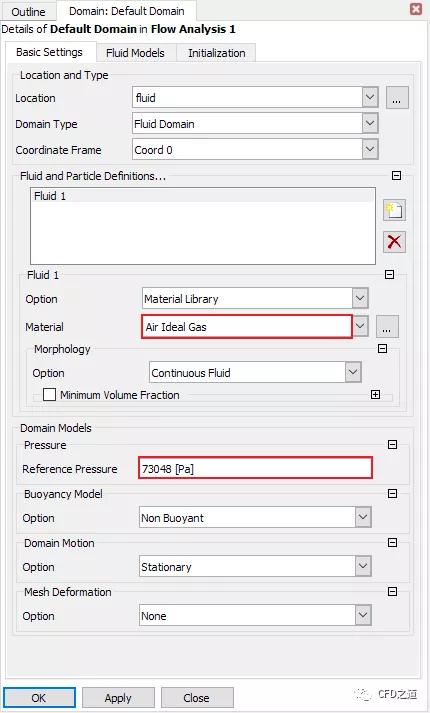
注:这里考虑的流体是可压缩的,其密度取决于绝对压力。选择的参考压力以确保求解导到的静压值与压力变化量相比不太大,以减少舍入错误。
- 进入Fluid Models标签页,设置Heat Transfer Option为Total Energy,指定湍流模型为Shear Stress Transport,点击OK按钮关闭面板
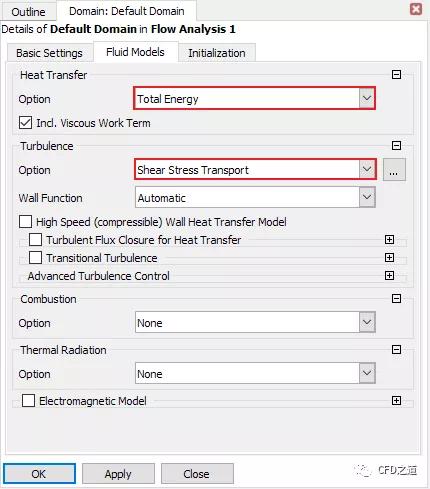
注:Total Energy可以考虑高速流体产生的气动热。
2.4 创建坐标系
- 选择菜单Insert → Coordinate Frame插入坐标系
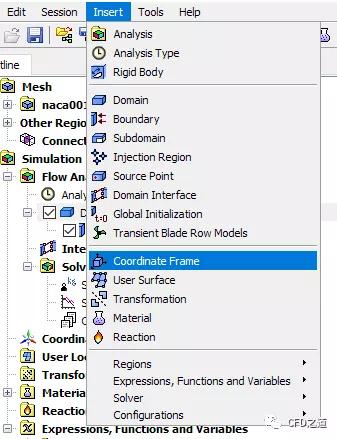
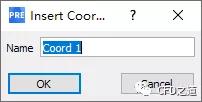
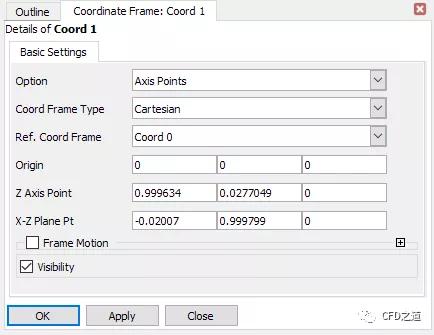
注:这里其实也可以不用定义,在后面输入边界值的时候直接按分量给也行。
2.5 边界条件设置
1、添加边界inlet
- 右键选择节点Default Domain,选择弹出对话框Insert → Boundary插入边界
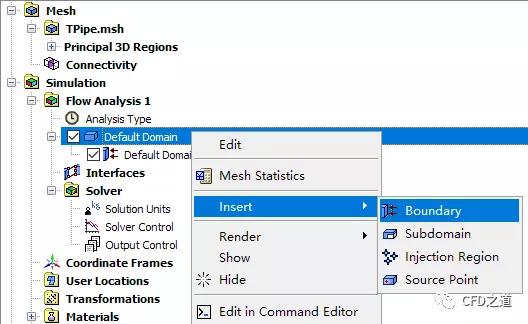
- 如下图所示指定边界名称为inlet,点击OK按钮打开设置面板
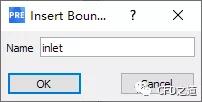
- 进入面板Basic Settings标签页,设置Boundary Type为Inlet,指定Location为inlet,激活选项Coordinate Frame,选择坐标系为Coord 1,如下图所示

- 进入Boundary Details标签页,如下图所示指定速度分量及Static Temperature为283.34 K,点击OK按钮关闭对话框
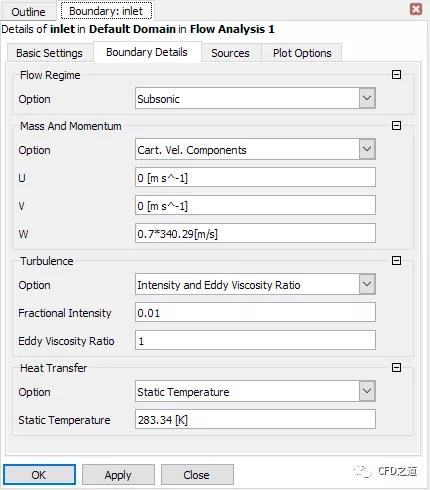
2、插入出口边界outlet
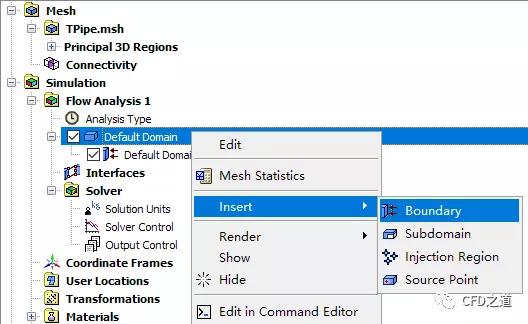

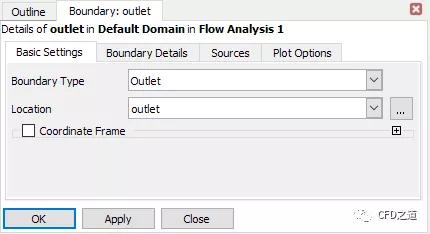
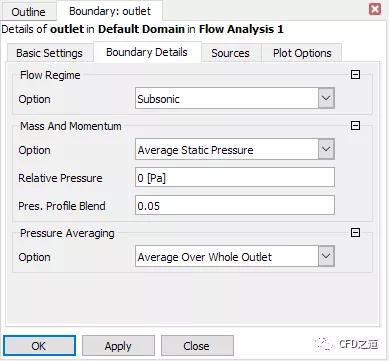
3、壁面边界
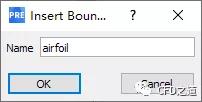
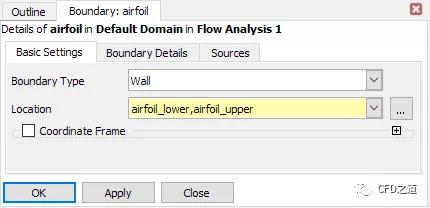
4、定义对称边界
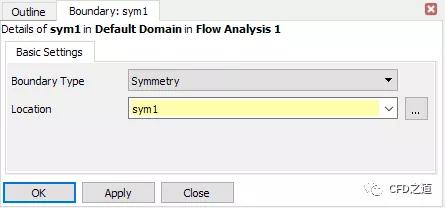
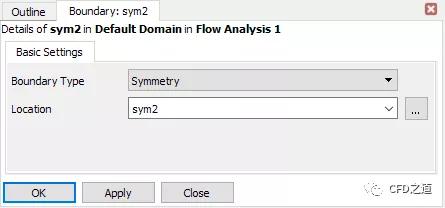
注:CFX中计算二维模型必须定义对称边界
2.6 指定求解监控
- 点击按钮Output Control弹出设置对话框
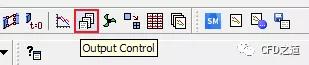
- 如下图所示定义监测变量Lift Coef,force_x_Coord 1()@airfoil * 2 / (massFlowAve(Density)@inlet*(massFlowAve(Velocity)@inlet)^2*0.6 [m]* 1[m])
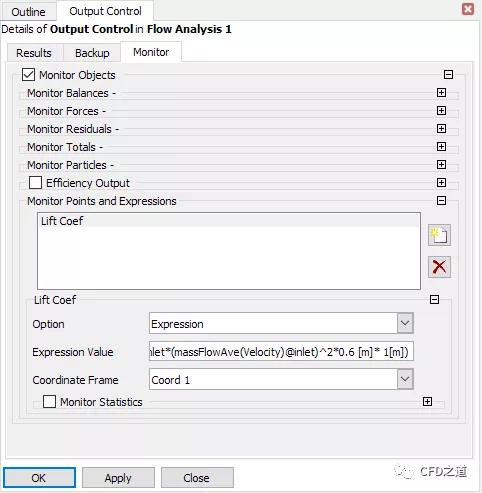
- 如下图所示定义监测变量Drag Coef,force_z_Coord 1()@airfoil * 2 / (massFlowAve(Density)@inlet * (massFlowAve(Velocity)@inlet)^2*0.6 [m]* 1[m])
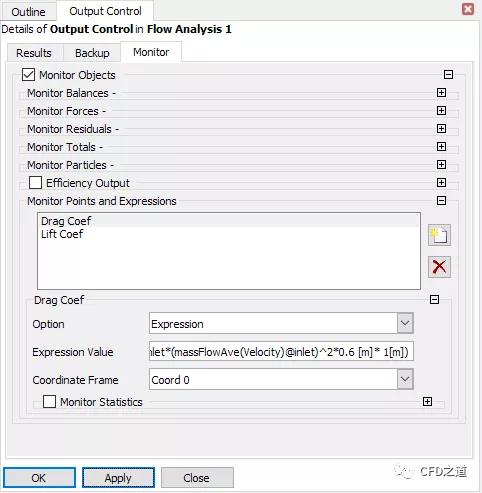
2.5 设置求解控制参数
- 鼠标双击模型树节点Solver Control弹出参数设置面板
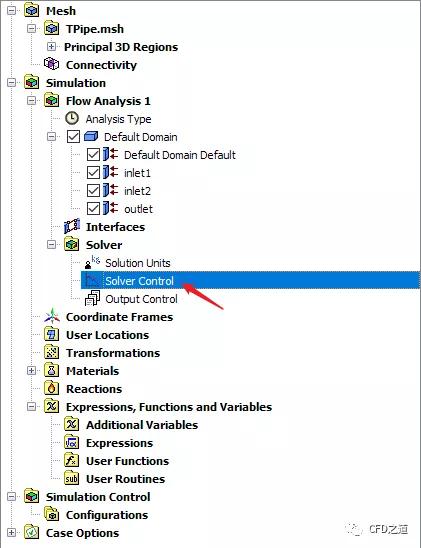
- 指定最小迭代次数100,最大迭代次数为200,如下图所示
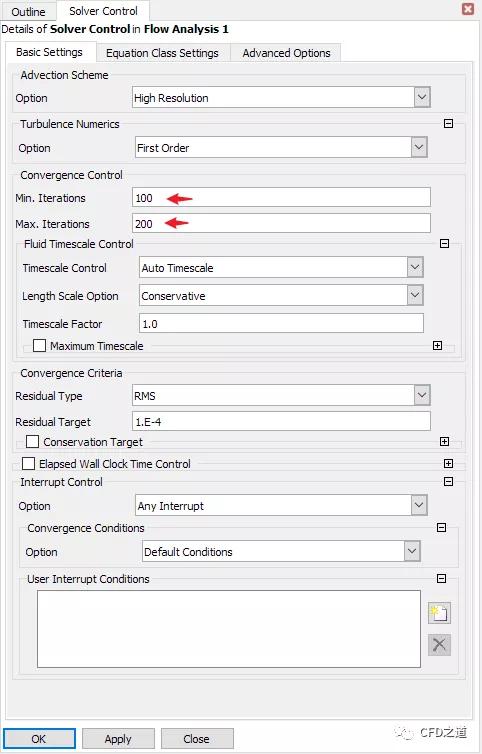
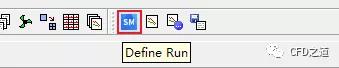
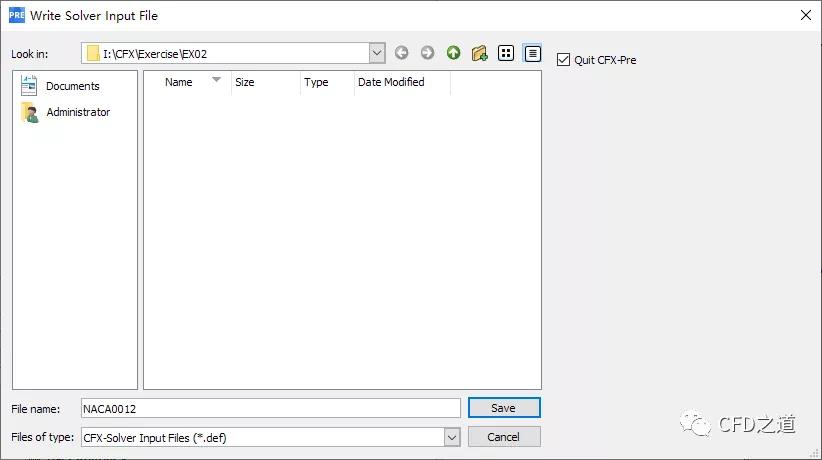
软件会自动打开求解管理器。
2.6 求解计算
- 如下图所示设置并行计算参数,指定CPU数量,点击按钮Start Run开始求解计算
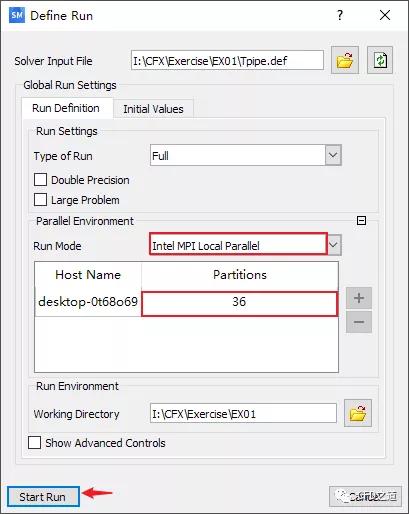
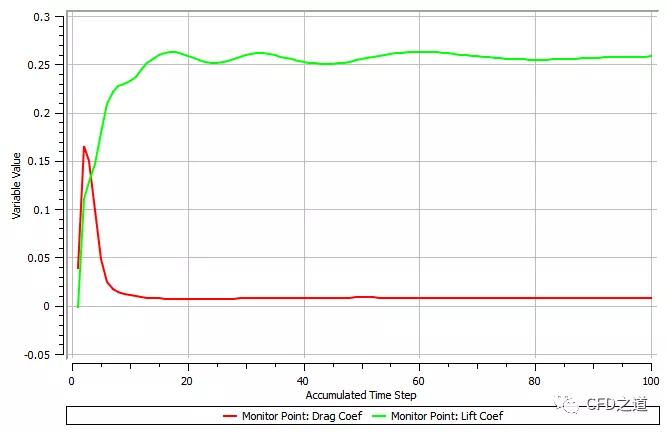
- 计算完毕后如下图所示,选中选项Post-Process Results,点击OK按钮打开CFD-Post进行后处理
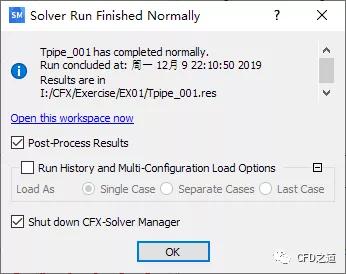
3 计算结果
3.1 Y+分析
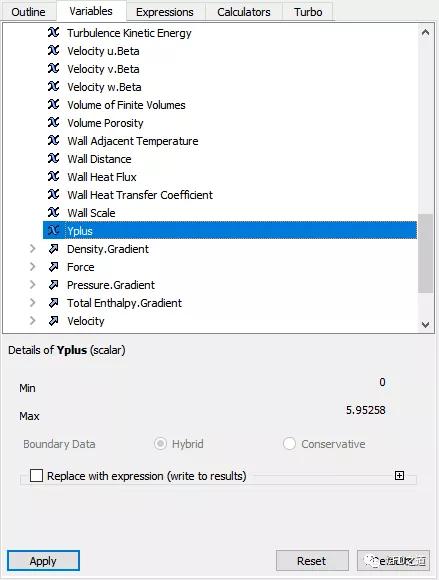
注:CFX中,SST模型要求将第一层网格节点放置于粘性子层内,y+<2
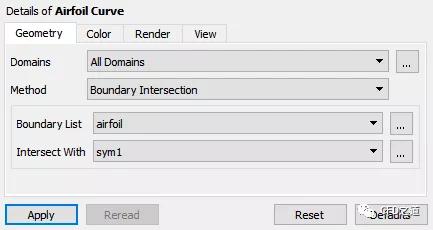
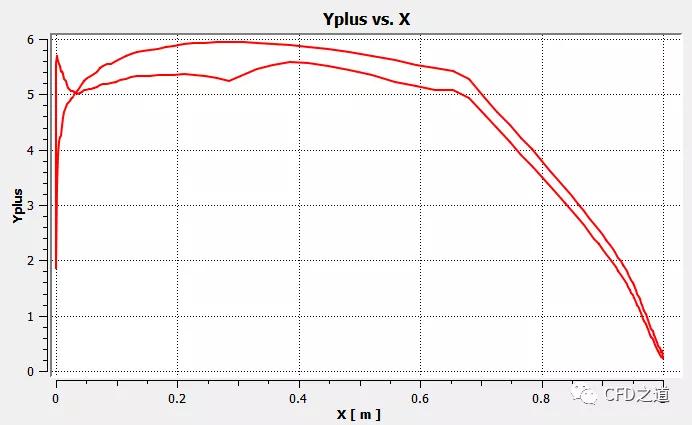
- 定义表达式p/(0.5*massFlowAve(Density)@inlet*(massFlowAve(Velocity)@inlet)^2)
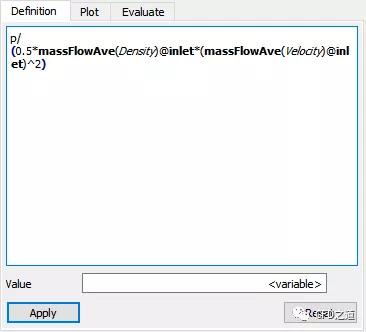
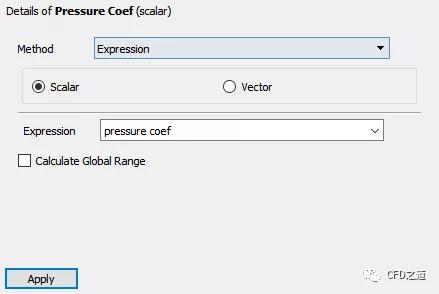
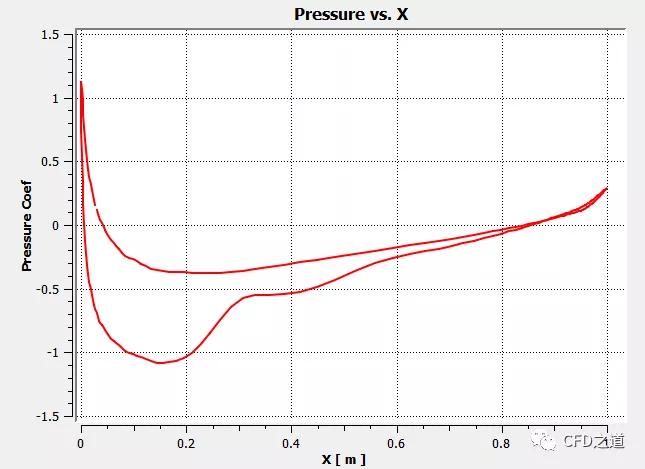
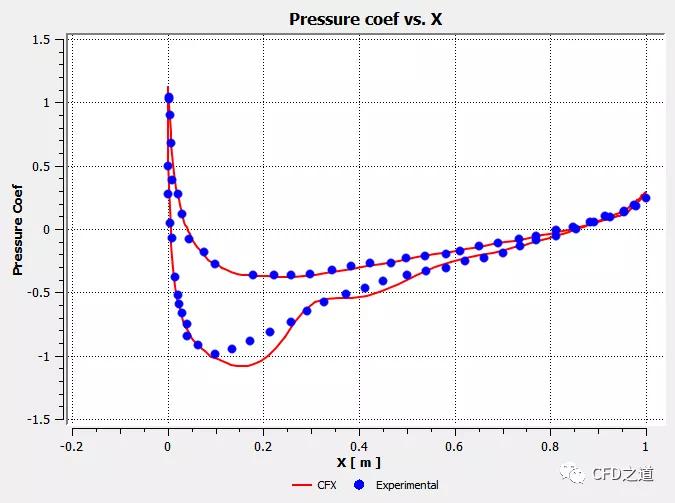
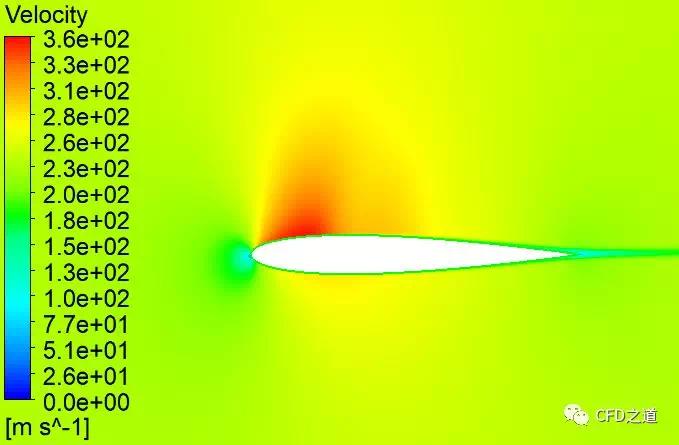
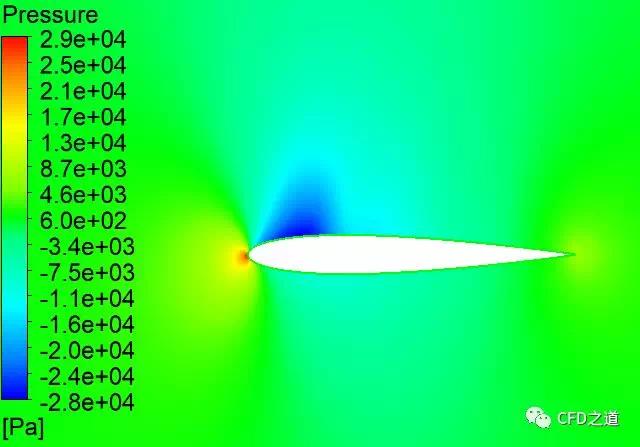
免责声明:本文系网络转载或改编,未找到原创作者,版权归原作者所有。如涉及版权,请联系删